6 Решения за грешката “Aw, Snap!” в Google Chrome

Разберете как да се справите с грешката “Aw, Snap!” в Chrome, с списък на ефективни методи за решаване на проблема и достъп до сайтовете, които желаете.
Загубата на сесия на браузъра Google Chrome може да бъде досадна, особено ако при повторно стартиране прозорците и фиксираните раздели не се отворят отново. Това, че не се връщат, не означава, че са загубени завинаги – все пак може да успеете да ги върнете.
Има няколко начина за възстановяване на раздели и сесии, след като са били затворени или са приключили. Ето как:
За да намерите отделни раздели, които са били затворени, можете да отидете на вашата страница История. Ако приемем, че не сте разглеждали в режим инкогнито, това е мястото, където можете да намерите страниците, които сте посетили наскоро. Щракнете върху трите точки в горния десен ъгъл на вашия прозорец и отидете на вашата История.
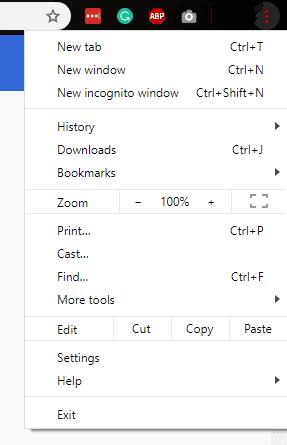
Опцията за история в менюто
Тук можете да видите сайтовете, които сте посетили. Щракването върху един от тях ще отвори тази страница в нов раздел. Можете дори да получите достъп до раздели от други устройства, ако приемем, че сте влезли със същия акаунт там.
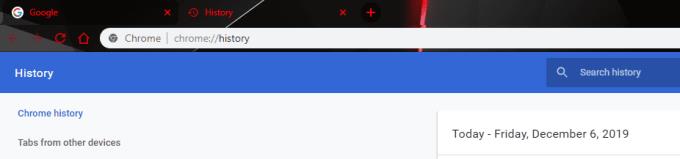
Страницата с историята, включваща историята на вашия браузър
Друга възможност да върнете изгубените раздели в Chrome е да използвате клавишната комбинация Ctrl-Shift-T. Ако искате да постигнете същия резултат, можете също да щракнете с десния бутон върху празно място до раздел в горната част на вашия прозорец (а не директно върху раздел) и да изберете опцията Отвори отново затворен прозорец.
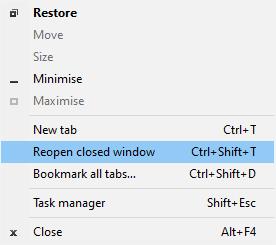
Повторно отваряне на страници чрез горната лента с менюта
И прекият път, и щракването върху съответната опция ще отворят отново последния затворен прозорец – имайте предвид обаче, че това може да не работи в зависимост от начина, по който е приключила последната сесия и преди колко време е приключила.
Също така в секцията История на горното дясно меню можете да намерите опция с надпис „Наскоро затворени раздели“. Той ще има индикатор за това колко раздела са били затворени наскоро - щракването върху този ред ще отвори отново тези раздели в текущия ви прозорец. Това може да отнеме известно време, ако сте имали отворени много от тях, особено на по-бавни или по-слаби компютри.

Наскоро затворени раздели – бърз начин за повторно отваряне
Разберете как да се справите с грешката “Aw, Snap!” в Chrome, с списък на ефективни методи за решаване на проблема и достъп до сайтовете, които желаете.
Уеб браузърът Google Chrome предоставя начин да промените шрифтовете, които използва. Научете как да зададете шрифта по ваше желание.
Променете темата по подразбиране на Google Chrome и дайте на браузъра нов вид, следвайки тези лесни стъпки за начинаещи.
Използвайте тези стъпки, за да поддържате кеша в уеб браузъра Google Chrome изчистен.
Имате ли Amazon Fire и искате да инсталирате Google Chrome на него? Научете как да инсталирате Google Chrome чрез APK файл на Kindle устройства.
Научете всичко за режима на картината в картината (PIP) в Google Chrome и как да го активирате, за да се насладите на гледането на видеа в малък прозорец, подобно на опита в телевизията.
Научете как да решите често срещан проблем, при който екранът мига в уеб браузъра Google Chrome.
Как да изтриете пароли, съхранени в уеб браузъра Google Chrome.
Ако грешката status_breakpoint в Chrome ви пречи да използвате браузъра, използвайте тези методи за отстраняване на неизправности, за да я поправите.
Предотвратете показването на досадни известия в уеб браузърите Edge, Chrome, Opera и Firefox.
Научете два начина, по които можете бързо да рестартирате уеб браузъра Google Chrome.
Грешка 400 в Google Chrome е клиентска грешка, която възниква поради неправилни заявки, невалиден синтаксис или проблеми с маршрутизирането.
Ако получите сигнал за критична грешка в Google Chrome, правилото номер едно е да НЕ се свързвате с фалшивата поддръжка, тъй като това не е нищо повече от измама.
Как да върнете лентата с отметки на Google Chrome, ако изчезне.
Научете как да експортирате и прехвърляте запазените си пароли в уеб браузъра Google Chrome с този урок.
Ако Chromes CleanUp Tool спря да работи, докато търсите вреден софтуер, изчистете кеша и бисквитките и инсталирайте отново браузъра.
Подробен урок, който ви показва как да активирате или деактивирате JavaScript в уеб браузъра Google Chrome.
Ако 1Password не успее да потвърди подписа на кода на Chromes, изчистете кеша на браузъра си и деактивирайте всички разширения на браузъра, с изключение на 1Password.
Променете езика, използван в уеб браузъра Google Chrome.
Вашият уеб браузър е едно от най-използваните от вас приложения, така че е важно да изберете това, което работи най-добре за вас. В тази статия разгледайте някои от
Разберете как да се справите с грешката “Aw, Snap!” в Chrome, с списък на ефективни методи за решаване на проблема и достъп до сайтовете, които желаете.
Spotify може да има различни обичайни грешки, като например музика или подкасти, които не се възпроизвеждат. Това ръководство показва как да ги поправите.
Изчистете историята на изтеглените приложения в Google Play, за да започнете отначало. Предлагаме стъпки, подходящи за начинаещи.
Имали ли сте проблем с приложението Google, което показва, че е офлайн, въпреки че имате интернет на смартфона? Прочетете това ръководство, за да намерите доказаните решения, които работят!
Ако се чудите какво е този шумен термин fog computing в облачните технологии, то вие сте на правилното място. Четете, за да разберете повече!
В постоянно променящия се свят на смартфоните, Samsung Galaxy Z Fold 5 е чудо на инженерството с уникалния си сгъваем дизайн. Но както и да изглежда футуристично, той все още разчита на основни функции, които всички използваме ежедневно, като включване и изключване на устройството.
Ако не сте сигурни какво означават импресии, обхват и взаимодействие във Facebook, продължете да четете, за да разберете. Вижте това лесно обяснение.
Уеб браузърът Google Chrome предоставя начин да промените шрифтовете, които използва. Научете как да зададете шрифта по ваше желание.
Вижте какви стъпки да следвате, за да изключите Google Assistant и да си осигурите малко спокойствие. Чувствайте се по-малко наблюдавани и деактивирайте Google Assistant.
Как да конфигурирате настройките на блокера на реклами за Brave на Android, следвайки тези стъпки, които могат да се извършат за по-малко от минута. Защитете се от натрапчиви реклами, използвайки тези настройки на блокера на реклами в браузъра Brave за Android.

























